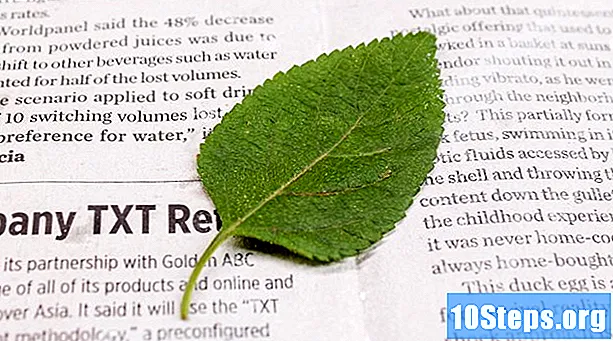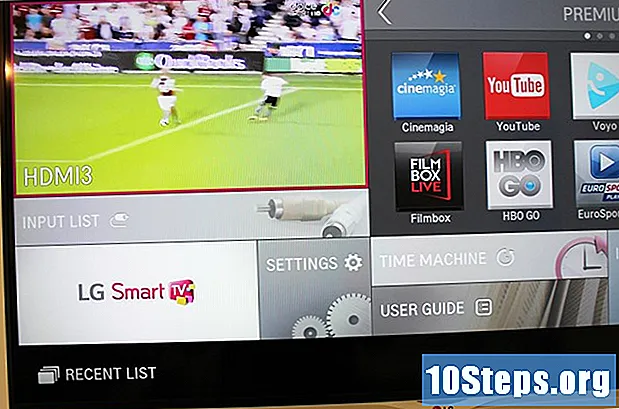Forfatter:
Peter Berry
Opprettelsesdato:
19 Lang L: none (month-012) 2021
Oppdater Dato:
8 Kan 2024

Innhold
- stadier
- Metode 1 Bruke PowerPoint
- Metode 2 Lag et lysbildefremvisning på skolen
- Metode 3 Lag profesjonelle lysbildefremvisning
- Metode 4 Lag lysbildefremvisning for å ha det gøy
Et lysbildefremvisning er en serie bilder, noen ganger inneholder e, som er ment å projiseres på en flat overflate for å gi oversikt. Den vanligste typen lysbildefremvisning er i dag en datamaskin, en ingrediens som blir vanlig under en klasse eller konferanse.
stadier
Metode 1 Bruke PowerPoint
- Åpne programmet. Denne artikkelen forutsetter at du bruker Microsoft Office PowerPoint fordi det er den vanligste programvaren som brukes til å lage lysbildefremvisning. Du vil se en parade med tomme bokser med en tittel og separate mellomrom for å forlate s, samt menyer og knapper varierte.
-

Lag hjemmesiden din. Klikk på øverste felt og gi prosjektet ditt et navn, legg deretter til navnet og dagens dato i det nederste feltet. Dette er også en god mulighet til å bli kjent med elementene som lar deg tilpasse lysbildefremvisningen, for eksempel fargen på bakgrunnsbildet.- Velg en kort tittel. Det er bedre å tenke på en kort tittel som går til det vesentlige og raskt forklarer innholdet i det du vil vise til publikum, med mindre du holder en presentasjon på høyt nivå for å illustrere et foredrag.
- Bruk en enkel presentasjon. Intrikate ornamenter som "Vieille France" dekor med stiliserte bokstaver er morsomme å se på en datamaskin, men vanskelig å lese for et publikum. Ikke nøl med å prøve flere ting, men hold deg til en enkel font med klare linjer, slik at publikum ikke trenger å skvise for å lese deg.
- Du kan endre skrifttypen ved å velge fra menyfeltet øverst på skjermen. Hvis du har uthevet e når du endrer font, vil den også ta i bruk den nye skriften som er valgt.
- Prøv fargetester.Tittelsiden din kan ha en annen fargebakgrunn enn resten av prosjektet, men de fleste velger det samme temaet for hele lysbildefremvisningen.
- Høyreklikk på lysbildefremvisningens bakgrunn og velg alternativet "bakgrunn" eller "bakgrunnsformat" fra menyen som kjører. Derfra kan du ha det gøy med å endre farger som du vil.
- Forsikre deg om at bakgrunnsfargen din stemmer med fargen på e, slik at lysbildefremvisningen er lett å lese. Generelt sett skal e være svart eller hvitt for bedre leseresultater, og bakgrunnsfargene skal ikke være lysstoffrør eller for lyse.
- Det er ingen skade å presentere et veldig enkelt lysbildefremvisning for en presentasjon beregnet for kontoret eller universitetet, for å si sannheten, enkelheten blir generelt sett på som et pluss i disse tilfellene av figurer.
-

Legg til bilder. Du kan gjøre dette manuelt for å legge til et bilde i lysbildefremvisningen, eller du kan velge alternativet "nytt bilde" øverst på skjermen. Forsøk å ta i bruk den ene ideen eller synspunktet fra det ene bildet til det andre, slik at rammen er lett å følge.- Legg til en layout. Hvert bilde har full layoutalternativer, slik at du kan velge det som passer best for hvert bilde.
- De fleste sekvenser uten bilder kan støtte en av to grunnleggende oppsett. Moon har den ene tittellinjen, og den andre er bare et felt av e. Velg den du foretrekker.
- Den enkleste måten å sette inn bilder, videoer eller lydspor er å velge en layoutmodus. Bare velg feltet du vil legge til noe i, klikk på ikonet som representerer dokumenttypen du ønsker, og legg det til ved å velge det i vinduet som åpnes for det formålet.
- Legg til e i ett felt og bilde i et annet for et profesjonelt resultat.
- Ikke overdriv ved å legge til bilder, videoer eller lyder. I de fleste tilfeller er nøkternhet et pluss.
- Rydd opp. Du kan slette sekvenser ved å klikke på dem med høyre museknapp og velge alternativet "slett sekvens".
- Lagre lagring. Du kan gjenoppta rekkefølgen på sekvenser ved å dra dem langs tidslinjen for å sette dem inn på riktig sted. Tidslinjen for lysbildefremvisning er oversikten over prosjektet ditt som er synlig øverst på skjermen eller på siden.
- Legg til en layout. Hvert bilde har full layoutalternativer, slik at du kan velge det som passer best for hvert bilde.
-

Legg til finish. Du kan gjøre noen flere ting for å fullføre presentasjonen av lysbildefremvisningen. Når du er fornøyd med resultatet, kan du lagre det når du trenger det.- Vær oppmerksom på overgangene. PowerPoint og andre lignende programmer kommer med et bredt utvalg av overganger mellom sekvenser. Dette er visuelle effekter noen ganger akkompagnert av lyder som oppstår mellom de forskjellige sekvensene. Disse effektene er ofte av dårlig smak og avleder oppmerksomhet, men kan være passende i noen tilfeller.
- Bruk aldri lydeffekter til å følge med på overgangene. De vil forstyrre talen din.
- Bruk enkle overganger uten raffinement. En side som vipper fra topp til bunn er allerede ganske forseggjort, det er ubrukelig å bruke dumme formater eller skrå effekter.
- Bruk overganger i moderasjon. Unngå å ta med en overgang for hver sekvens, selv om du synes at overganger er nyttige for lysbildefremvisningen. Bruk den til å fremheve de forskjellige stadiene i redigeringen, én for kategori.
- Legg til referanser og bekreftet informasjon. Etter å ha satt opp bildene, legger du til en eller flere sekvenser (eller så mange som nødvendig) der du kort nevner referansene til informasjonen din (for profesjonelle eller akademiske lysbildefremvisninger), opprinnelsen til bildene dine (hvis de er beskyttet av copyright ) og alle takk eller bekreftelser du ønsker å legge til.
- Vær oppmerksom på overgangene. PowerPoint og andre lignende programmer kommer med et bredt utvalg av overganger mellom sekvenser. Dette er visuelle effekter noen ganger akkompagnert av lyder som oppstår mellom de forskjellige sekvensene. Disse effektene er ofte av dårlig smak og avleder oppmerksomhet, men kan være passende i noen tilfeller.
-

Ta en rulleprøve. Du kan starte lysbildefremvisningen ved å bruke F5-tasten på datamaskinens tastatur. Du kan fremme sekvensene ved å klikke på venstre museknapp. Du kan avslutte programmet ved å trykke Esc-tasten når som helst eller nå slutten av lysbildefremvisningen og klikke på den igjen.- Gå tilbake og gjør korrigeringene i siste øyeblikk som må gjøres. Å se på lysbildefremvisningen før du tenker på å bruke den, kan ofte avsløre typografiske feil og andre mindre feil som ble gjort under prosjektopprettelsen.
- Kommenter lysbildefremvisningen din Forsikre deg om at lysbildefremvisningen er kalibrert nok til å ikke kutte deg av, men også ha nok slik at du ikke går tom for sekvenser halvveis i talen din. Prøv å sette opp endringer i sekvensene dine for å finne den rytmen som passer deg best.
Metode 2 Lag et lysbildefremvisning på skolen
-

Lag en presentasjon. Hvis du lager et lysbildefremvisning for en skolepresentasjon, er det sannsynlig at du også vil holde en tale eller et utsett som følger med det. Stamp to fugler, med en tydelig presentasjon som en del av prosjektet ditt.- Det er flere måter å lage en presentasjon på. Den grunnleggende metoden er å lage separate avsnitt ved å bruke tall eller bokstaver for å holde informasjonen i rekkefølge av betydning, men du kan bruke din egen tilnærming til emnet hvis du foretrekker det.
- Talen din vil være mer detaljert enn presentasjonen, men lysbildefremvisningen blir mindre. Når konturene av prosjektet ditt er klare, uthev alle de viktigste punktene og de punktene du vil legge til et bilde eller et annet multimediaelement for å illustrere poenget ditt. Vurder å lage en sekvens for hvert understreket element.
- Bruk lesekort eller et sammendrag for å støtte presentasjonen. Ikke bruk lysbildefremvisning for å veilede deg, ellers blir du dømt til å fikse det, noe som ikke vil se veldig profesjonelt ut.
-

Bruk en enkel presentasjon. Unngå for lyse farger og hold deg til skrifter uten Serif, som Arial for titler og undertekster.- Svart på hvitt og hvitt på svart er de to minst irriterende fargekombinasjonene for å utvikle et lysbildefremvisning. De er lette å lese og distraherer ikke.
- Nyanser av blått og grått med en i svart eller hvitt er også akseptert.
- Unngå farger som er for varme eller smeller, i tillegg til farger som er for like på hverandre.
- En skrift med Serif (som Times New Roman) er akseptabel for bakgrunnen e (ikke titlene), spesielt hvis de fleste av kommentarene dine inneholder mer enn en linje på siden. Uansett hva du velger, sørg for å være konsekvent gjennom lysbildefremvisningen.
- Svart på hvitt og hvitt på svart er de to minst irriterende fargekombinasjonene for å utvikle et lysbildefremvisning. De er lette å lese og distraherer ikke.
-

Legg til om nødvendig medier. Legg til video eller musikk bare hvis det passer for deg, og hold den så kort som mulig. Bilder bør legges til når det er nødvendig.- Tretti sekunder er en spesifisert tidsperiode for video- og musikkmapper. Det innsatte mediet skal ikke holde talen for deg. Ved å bruke lengre videoer og lydspor vil du ha dårligere poengsum, da dette får deg til å føle at du holder på med en kort snakk, som omgår den minste taletiden som kreves.
- Det er to gode måter å legge til bilder på.
- Legg til et bilde per sekvens som støttes av en e. Hold den i en fornuftig størrelse og relevant for sekvensen.
- Du kan legge til opptil fire bilder per sekvens hvis den ikke inneholder en e, men bare er ment å illustrere en av kommentarene dine. Denne sekvensen vil være kort, bla i noen sekunder i presentasjonen og sørg for å legge til en kommentar.
- Det kan også være aktuelt å legge et bilde på tittelsiden, avhengig av temaet for lysbildefremvisningen, men dette er ikke nødvendigvis nødvendig for en god lysbildefremvisning.
Metode 3 Lag profesjonelle lysbildefremvisning
-

Bruk et kort format. Alle de som vil se lysbildefremvisningen, blir også betalt for tiden de bruker i bedriften. De fleste av dem vil heller tjene til livets opphold ved å gjøre noe annet enn å se lysbildefremvisning, så gjør det kort, dynamisk og komme helt til poenget.- Hold deg kort. Gjør en kort presentasjon, med mindre din veileder har bedt deg om å nå en viss lengde. Ikke kast bort for mye tid på å illustrere eksempler utover det du mener er nødvendig for å forklare ditt synspunkt.
- Forbered en videresending for lytterne dine, slik at du ikke trenger å legge inn de fineste detaljene i presentasjonen. Legg grundig informasjon i dokumentasjonen din, og bruk lysbildefremvisning og presentasjon for å male et bredere bilde av situasjonen.
- Hold deg kort. Gjør en kort presentasjon, med mindre din veileder har bedt deg om å nå en viss lengde. Ikke kast bort for mye tid på å illustrere eksempler utover det du mener er nødvendig for å forklare ditt synspunkt.
-

Minimer elementer som ikke er e. Tabeller og grafikk er veldig bra hvis det trengs, men annen grafikk bør forbli enkel og tilgjengelig.- Vurder å bruke små logoer. Disse logoene er et sett med enkle svart-hvitt-bilder som er fri for opphavsrett. Nesten alle lysbildefremvisning inneholder et mer eller mindre komplett bibliotek med logoer. Enkelheten i å forstå disse bildene gjør det til et ideelt valg å illustrere sekvenser som inneholder grafiske elementer, som ikke vises med mye overflødig lyd og visuelle effekter.
- Bruk aldri videoer eller musikk som en del av en profesjonell presentasjon, med mindre du har en overbevisende grunn til det.
- Ikke bruk sekvensoverganger. Ingen er interessert i publikum, noe som betyr at de bare er bortkastet tid.
-

Match talen din til lysbildefremvisningen. Enda mer enn andre steder skal et profesjonelt lysbildefremvisning og diskursen som følger med det være nesten identisk med tanke på innhold. Bortsett fra rask innføring og kobling av setninger, bør talen mer eller mindre følge punktvis-lysbildefremvisning.- Dra nytte av informasjonsmaterialet ditt, som nevnt ovenfor, fortell publikum om å referere til denne delen av posten når du holder tale. Det vil være lettere å få tilgang til en ekstra info uten at du trenger å fylle det hele i lysbildefremvisningen.
-

Avslutt med et forslag. I motsetning til et lysbildefremvisning fra universitetet, er slutten på den profesjonelle presentasjonen ikke en enkel konklusjon, det er en klar og åpenhjertig oppfordring til handling, en kategorisk bekreftelse som støttes av presentasjonen din, snarere enn resultatet av en akademisk mening som lysbildefremvisningen er ment å forklare. Forskjellen i tone er av stor betydning for at publikum tar presentasjonen på alvor.
Metode 4 Lag lysbildefremvisning for å ha det gøy
-

Velg et tema. Ta alt du vil. Vi er glade for å lage lysbildefremvisning fra høytider, familiegjenforeninger eller andre opplevelser som ble levd og delt med andre. Du kan også velge å arrangere en lidenskap eller en sport.- Legg til en struktur. Du trenger absolutt ikke en tydelig struktur for et lysbildefremvisning som du opprettet for din glede, men det kan være nyttig hvis du vil erklære noe eller presentere informasjon du har lest om.
- Tenk på hvordan du naturlig vil forklare opptakene dine til en venn, og deretter bestille det slik at det gjenspeiler det du tror.
- Legg til en struktur. Du trenger absolutt ikke en tydelig struktur for et lysbildefremvisning som du opprettet for din glede, men det kan være nyttig hvis du vil erklære noe eller presentere informasjon du har lest om.
-

Finn bildene dine. Den beste tiden å redigere et lysbildefremvisning for moro skyld, har du mye å gjøre, uansett hva du planlegger å gjøre med bildene dine. For de fleste betyr det at det er mange bilder. Last ned dem fra Internett eller bruk dine egne øyeblikksbilder som du ønsker.- Vær forsiktig hvis du bruker bilder med rettigheter reservert. Vi kommer sannsynligvis ikke til å jage deg etter og jage deg for å lage et veldig familievennlig lysbilde "Beach Day" med et bilde av en strandball med rettighetene du sender på YouTube, men bruk sunn fornuft.
- Sitat kildene dine på slutten av lysbildefremvisningen når du finner linfo-kilden du gir.
- Ikke bruk et bilde som spesifikt refererer til "Bruk forbudt uten tillatelse fra forfatteren" eller lignende.
- Vær forsiktig hvis du bruker bilder med rettigheter reservert. Vi kommer sannsynligvis ikke til å jage deg etter og jage deg for å lage et veldig familievennlig lysbilde "Beach Day" med et bilde av en strandball med rettighetene du sender på YouTube, men bruk sunn fornuft.
-

Legg til multimedia. Sett inn et lydspor eller et hvilket som helst videoklipp du ønsker. Slapp av, tross alt, dette er ditt eget prosjekt.- Igjen, vær forsiktig når du bruker dokumenter hvis rettigheter er tydelig forbeholdt. Forsøk å sette inn korte klipp og nevne kilden der den trengs.
-

Legg til en overgang du liker. Ja, de er ofte middelmådige. De er også ofte morsomme, spesielt med lydeffektene som følger med det. Hvis du vil redigere lysbildefremvisning med veldig gammeldagse overgangseffekter, kan du gå for det hele veien. -

Stryk lysbildefremvisningen. Selv om du vasker det for din egen fornøyelse, bør du sjekke innholdet før du viser det til noen.- Forsikre deg om at fargene på temaene du bruker ikke skader øynene.
- Sjekk at sekvensene er i den rekkefølgen du vil at de skal være.
- Legg til bilder, hvis det er fornuftig, så du trenger ikke å forklare hvert enkelt bilde.

- En datamaskin
- Programvare for lysbildefremvisning som Microsoft PowerPoint eller OpenOffice.org Impress
- Et tema eller et tema